AFO 653 – Fils RSS
653.1 Introduction
653.1.1 Que sont les fils RSS et comment les utiliser dans Vubis Smart?
Fils RSS
RSS (Really Simple Syndication) est un format XML pour diffuser et agréger du contenu web (comme les titres d’articles). En utilisant les RSS, les fournisseurs de contenu peuvent créer facilement des sources de données incluant, par exemple, des liens vers des articles, des résumés…
Cela signifie : Des milliers de sources dans le monde publient à intervalles réguliers (allant de la seconde à plusieurs mois) des nouvelles « intéressantes » au format XML, qui sont ainsi facilement intégrables dans d’autres applications.
Les fils RSS dans Vubis Smart
Intégrer les fils RSS est un pas de plus dans notre stratégie pour enrichir les services du WebOPAC. Ceci rend la recherche riche et interactive. Cela complète l’offre d’enrichissement comme Vlink, la correction orthographique (logique floue), la recherche associée, ou bien les suggestions basées sur les statistiques de circulation (« qui a lu ceci a lu aussi cela ».).
Le but est donc d’intégrer les fils RSS facilement dans le WebOPAC. Pour réussir ceci, des flux RSS sont désormais disponibles à travers Vubis Smart et la bibliothèque choisit quels fils RSS elle souhaite rendre disponibles aux lecteurs. On peut ajouter de nouveaux fils, les organiser de façon thématique.
Les fils actifs sont interrogés à intervalles réguliers par un « robot » et stockés dans la base de données de Vubis Smart. Une fois disponibles dans Vubis Smart, ils sont alors affichables dans la page d’accueil de l’OPAC. Cette intégration peut aussi être propre à l’utilisateur qui choisit ses sources préférées. Celles-ci sont alors affichées dès que le lecteur s’identifie.
Information sur la licence
Les fils RSS sont un module optionnel et nécessitent une licence particulière. Prenez contact avec votre interlocuteur habituel pour avoir les informations nécessaires.
653.1.2 Terminologie
Dans ce document, il est fait référence aux 3 termes suivants:
1. News channels ou sources ou canaux : ce sont les “fournisseurs” de fils RSS (associations, journaux etc. …) qui les fournissent en XML.
2. News feeds ou Fil s: Ce sont les messages individuels fournis par les “sources”
3. News topics ou Thèmes : ce sont les thèmes dans lesquels sont regroupés les fils RSS (“actualités”, Sport”…)
653.1.3 La structure XML des fils RSS
Certains champs sont obligatoires, tandis que les images, par exemples, sont des éléments optionnels. Certains éléments sont statiques (Le nom de la source), alors que le contenu est dynamique et mis à jour régulièrement.
Information issue du site http://www.devarticles.com/c/a/Web-Services/Introduction-to-RSS/3/
Une description du format RSS est disponible sur ce site : http://blogs.law.harvard.edu/tech/rss
653.1.4 Fils RSS fournis
Quand la fonction RSS est active, environ 9000 sources RSS vous seront proposées. Ils couvrent une large gamme de sujets : Finance, Sport, News… On peut modifier ou supprimer les sources fournies, ou encore en ajouter. Voir les détails ci-dessous :
Note
Si tous les fils RSS sont actifs, cela peut occuper un espace disque important et nécessiter de la bande passante.
653.2 Gestion des sources RSS
On peut gérer les sources RSS via l’AFO 653. Les sources sont montrées dans une liste de sélection. En haut de l’écran, un cadre grisé indique les informations suivantes :
· Nombre de sources (canaux) RSS dans Vubis Smart
· Nombre de sources “actives” dans Vubis Smart
· Les filtres d’affichage que vous avez appliqués
L’écran indique les informations suivantes :
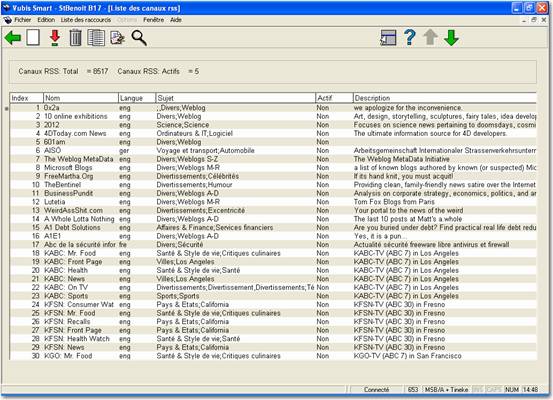
Si la source n’a pas été mise à jour depuis plus longtemps que décidé dans les paramètres (voir plus après), une icône « warning » apparaît :
Exemple

Note : Le système ne permet de trier que 90 lignes. Pour en afficher plus, il faut utiliser les filtres d’affichage.
Options sur l’écran
: Les canaux RSS peuvent être ajoutés. Voir section 653.2.1.
: Pour modifier les options d’un canal. Voir section 653.2.1.
: Sélectionner un canal puis cliquer sur “supprimer canal”. Un message de confirmation est proposé.
: Utiliser cette option pour limiter l’affichage. Voir section 653.2.2.
: Cette notion est importante car dans le WebOPAC, les fils RSS sont proposés par catégories. Il existe des catégories et des sous-catégories. Les catégories et sous-catégories sont cumulables et forment alors une nouvelle catégorie utilisable à l’OPAC. Voir section 653.2.3.
: Le système affiche alors les fils RSS dans une page HTML temporaire.
653.2.1 Nouveau Canal
: Les fils peuvent être ajoutés manuellement. Une fenêtre de saisie apparaît alors :

Zones sur l'écran
Nom : Pas obligatoire dans toutes les langues.
Catégories : Obligatoire de choisir une catégorie.
URL : Bien entendu obligatoire.
Actif : Si coché, le système interroge le canal et renvoi une réponse.
Dernière Mise à jour : Renseigné automatiquement.
Il est conseillé de laisser les valeurs par défaut pour les autres champs.
653.2.2 Filtre
: A utiliser pour limiter l’affichage.

Quand on remplit les champs, le système vérifie tous les canaux et effectue une recherche booléenne en utilisant les filtres.
Le bouton “suppr.tout” remet à zéro tous les champs du formulaire.
Les filtres sont stockés par utilisateur et actifs tant qu’on ne les remet pas à zéro.
653.2.3 Catégories
: Cette notion est importante car dans le WebOPAC, les fils RSS sont proposés par catégories. Il existe des catégories et des sous-catégories. Les catégories et sous-catégories sont cumulables et forment alors une nouvelle catégorie utilisable à l’OPAC. Après avoir cliqué sur ce menu, l’écran suivant apparaît :
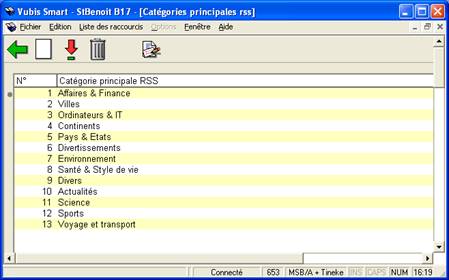
Options sur l’écran
: Choisir cette option pour créer une nouvelle catégorie principale.
: Choisir cette option pour en modifier le détail.
: Sélectionner une catégorie avant de la supprimer.
: Sélectionner une catégorie puis cliquer sur cette option, l’écran suivant apparaît :

Depuis cet écran, on peut ajouter, modifier ou supprimer une sous-catégorie.